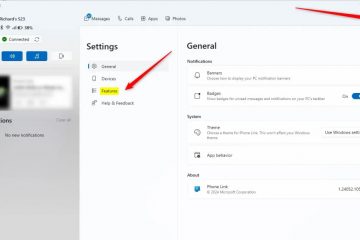創建用戶帳戶後,Windows 將在 C:\Users 中創建一個同名的用戶配置文件文件夾。每當您登錄帳戶時,系統都需要從配置文件文件夾加載必要的文件。
如果此配置文件文件夾損壞,Windows 將創建並加載一個臨時配置文件,您會在其中看到“我們可以’登錄您的帳戶”錯誤。臨時配置文件將保留用於會話。
但每次您在重新啟動計算機後登錄此帳戶時,Windows 將繼續創建新的臨時配置文件,同時給出此錯誤. 所以你必須修復原來的配置文件或創建一個新的配置文件來解決這個問題。
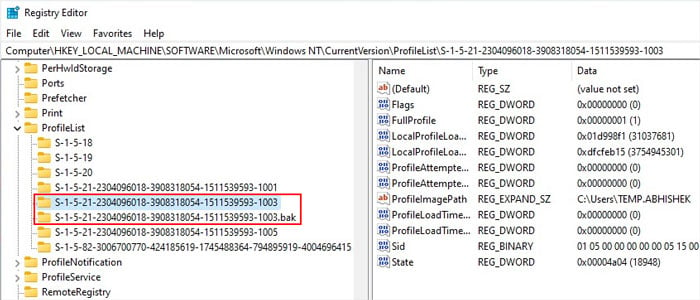
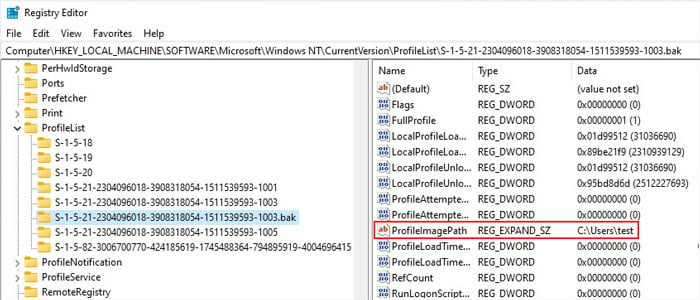 如果名稱匹配,則可以繼續下一步。如果您故意更改文件夾的名稱,則需要在註冊表中更改路徑。但是您會還需要執行其他過程以防止系統出現問題。我建議按照我關於在 Windows 上更改用戶配置文件名稱的文章來學習完整的方法。如果無意中更改了名稱,您需要將其恢復為正確的名稱。您需要管理員權限才能更改名稱,因此您需要知道管理員帳戶密碼。右鍵單擊末尾沒有.bak 的 SID(如果適用),然後選擇刪除> 是。
如果名稱匹配,則可以繼續下一步。如果您故意更改文件夾的名稱,則需要在註冊表中更改路徑。但是您會還需要執行其他過程以防止系統出現問題。我建議按照我關於在 Windows 上更改用戶配置文件名稱的文章來學習完整的方法。如果無意中更改了名稱,您需要將其恢復為正確的名稱。您需要管理員權限才能更改名稱,因此您需要知道管理員帳戶密碼。右鍵單擊末尾沒有.bak 的 SID(如果適用),然後選擇刪除> 是。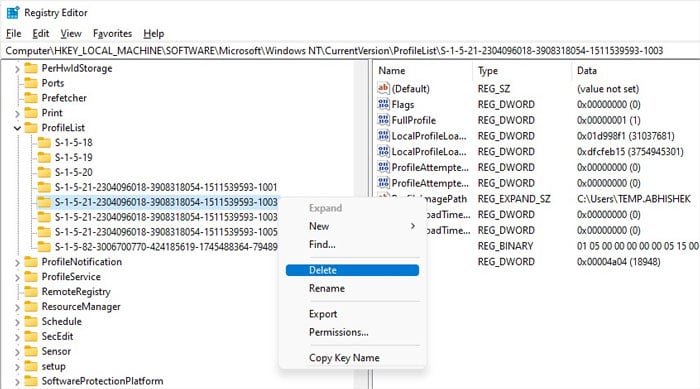
 如果 RefCount 不存在,您可以創建它。右鍵單擊 SID 鍵內的空白區域並選擇新建> DWORD(32 位)值。將其名稱設置為 RefCount,並將其值保持為 0。關閉註冊表編輯器並重新啟動計算機。此外,打開設置 (Windows + I) 並轉到 Windows 更新或更新和安全 > Windows 更新。然後,檢查是否有進一步更新並安裝它們(如果適用)。
如果 RefCount 不存在,您可以創建它。右鍵單擊 SID 鍵內的空白區域並選擇新建> DWORD(32 位)值。將其名稱設置為 RefCount,並將其值保持為 0。關閉註冊表編輯器並重新啟動計算機。此外,打開設置 (Windows + I) 並轉到 Windows 更新或更新和安全 > Windows 更新。然後,檢查是否有進一步更新並安裝它們(如果適用)。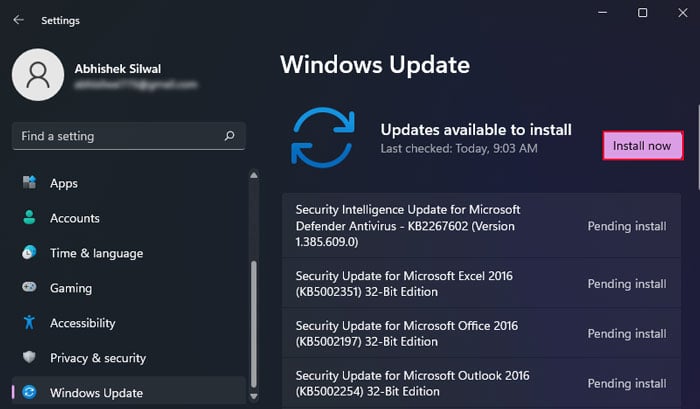
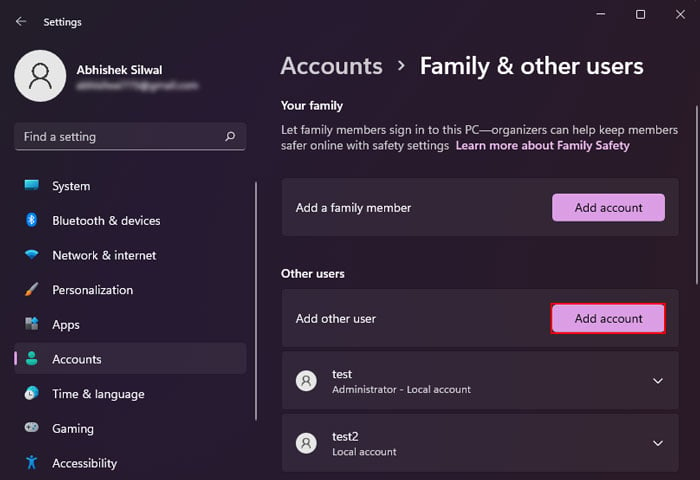 然後,註銷當前帳戶,然後登錄新帳戶。按照屏幕上的說明設置您的用戶配置文件配置。按 Windows + E 打開文件資源管理器,然後導航到 C:\Users。進入舊用戶配置文件文件夾並複制所有內容。 不要復制任何隱藏的文件和文件夾,因為它們與新的用戶配置文件衝突。將內容粘貼到新的用戶配置文件文件夾中並覆蓋所有內容。
然後,註銷當前帳戶,然後登錄新帳戶。按照屏幕上的說明設置您的用戶配置文件配置。按 Windows + E 打開文件資源管理器,然後導航到 C:\Users。進入舊用戶配置文件文件夾並複制所有內容。 不要復制任何隱藏的文件和文件夾,因為它們與新的用戶配置文件衝突。將內容粘貼到新的用戶配置文件文件夾中並覆蓋所有內容。
現在,最好運行系統文件檢查器 (SFC) 和部署映像服務和管理 (DISM) 實用程序。這樣做將處理可能導致配置文件損壞的任何可能錯誤。
打開運行。鍵入 cmd 並按 Ctrl + Shift + Enter 打開提升的命令提示符。鍵入以下命令並在每個命令後按 Enter:dism/online/cleanup-image/restorehealth sfc/scannow